3 простих способи розмістити кілька відео на одному екрані
Якщо вам потрібно помістити два або більше відеокліпів разом і відтворити їх одночасно, вам слід звернутися до професійного відеоредактора. Питання в тому, який найкращий виробник відео з розділеним екраном розмістити кілька відео на одному екрані?
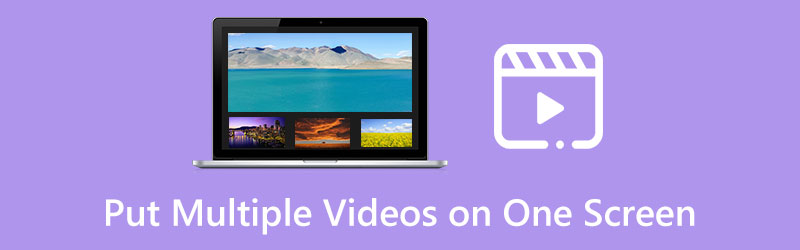
Ця публікація ділиться трьома практичними рішеннями для об’єднання кількох відео на одному екрані. Незалежно від того, чи хочете ви розділити один екран на дві, три, чотири або більше частин, ви можете вибрати потрібний редактор відео з розділеним екраном, щоб створювати відео на кількох екранах.
- СПИСОК ПОСІБНИКІВ
- Частина 1. Найкращий спосіб розмістити кілька відео на одному екрані
- Частина 2. Об’єднайте кілька відео на одному екрані за допомогою iMovie
- Частина 3. Онлайн-спосіб розміщення кількох відео на одному екрані
- Частина 4. Поширені запитання про те, як поєднати кілька відео на одному екрані
Частина 1. Розмістіть кілька відео на одному екрані за допомогою найкращого відеоредактора з розділеним екраном
Щоб поєднати два або кілька відео на одному екрані комп’ютера, ви можете покластися на багатофункціональний відеоредактор із розділеним екраном, Video Converter Ultimate. Він розроблений зі специфікою Колаж функція для створення відео на кількох екранах. Підтримуються майже всі поширені відеоформати, такі як MP4, AVI, FLV, MOV, M4V тощо. Він надає вам багато зрілих шаблонів для поєднання кількох відео на одному екрані. Ви можете безкоштовно завантажити його на свій пристрій Windows або Mac і виконати наведені нижче дії, щоб створити відеоколаж.
Безкоштовно завантаживши цей відеоредактор із розділеним екраном, відкрийте його та натисніть Колаж вкладка. Як згадувалося вище, він пропонує багато часто використовуваних макетів для розміщення кількох відео на одному екрані. Ви можете вибрати один на основі ваших потреб.

Натисніть на + кнопку для завантаження ваших відеокліпів по одному. Ви також можете використовувати цю функцію, щоб розмістити кілька зображень на одному екрані.

Ви можете натиснути кнопку грати кнопку для перегляду відео на розділеному екрані. Під вікном попереднього перегляду можна клацнути фільтр щоб застосувати різні ефекти до паралельного відео. Ви також можете натиснути «Аудіо», щоб відредагувати вихідну звукову доріжку або додати нову фонову музику.

Коли ви об’єднаєте кілька відео на одному екрані й задоволені результатом, ви можете натиснути Експорт для налаштування різних параметрів виводу. Ви можете перейменувати відео з розділеним екраном, вибрати відповідний формат, встановити частоту кадрів, роздільну здатність, якість тощо. Після цього ви можете натиснути Розпочати експорт кнопку, щоб зберегти його на комп’ютері у високій якості.

Частина 2. Розмістіть кілька відео на одному екрані за допомогою iMovie
Якщо ви користувач Mac і хочете розмістити кілька відео на одному екрані, ви можете скористатися попередньо встановленим відеоредактором, iMovie. Він має унікальний Розділений екран функцію розміщення кількох відеокліпів поруч. Ви можете скористатися наведеним нижче посібником, щоб поєднати кілька відео на одному екрані за допомогою iMovie.
Запустіть iMovie на вашому Mac, створіть новий проект і додайте свої відео. Ви можете вибрати та перетягнути їх на часову шкалу для подальшого редагування.
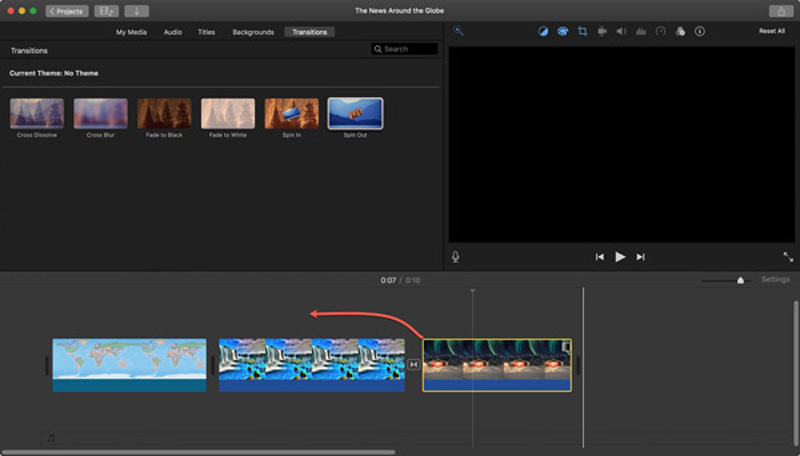
У правому вікні засобу перегляду ви можете знайти a Налаштування накладання відео над вікном попереднього перегляду. Натисніть його, а потім виберіть Розділений екран опцію зі спадного списку Накладання. Ця операція розмістить ваші відео поруч.
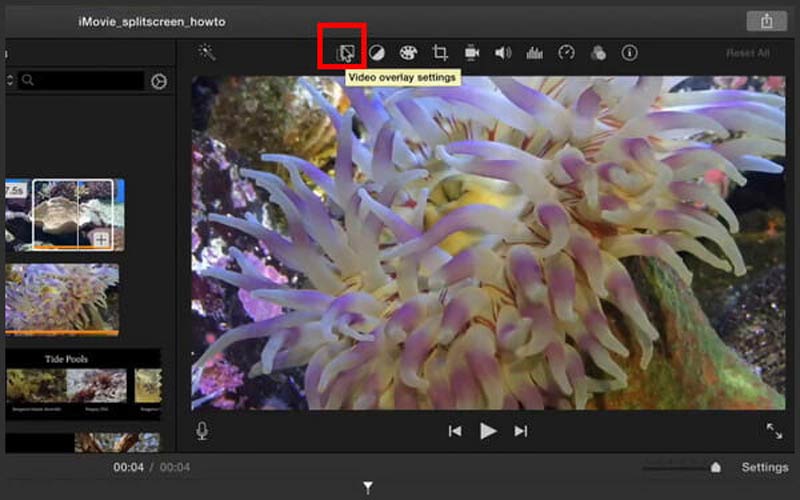
Коли ви об’єднуєте кілька відео на одному екрані, ви можете використовувати опцію «Ліворуч», «Праворуч», «Вгорі» або «Внизу» Позиція щоб налаштувати положення відео відповідно до ваших потреб. Під час цього кроку ви також можете встановити переходи розділеного екрана.
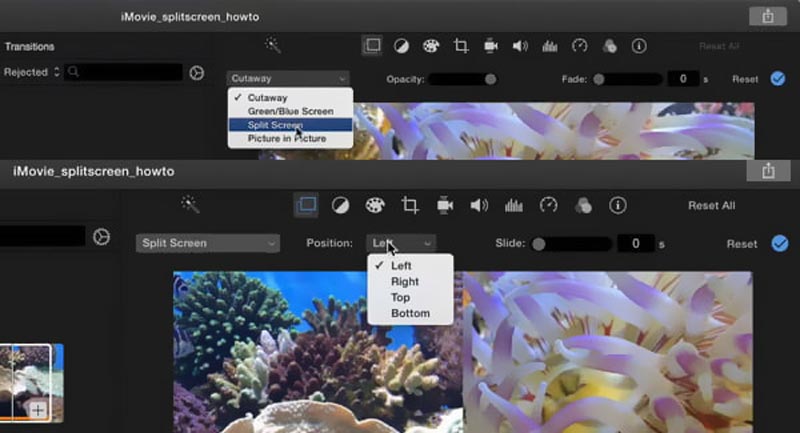
iMovie розроблено з багатьма основними функціями редагування. Ви можете використовувати їх для редагування своїх створено відео з розділеним екраном. Після цього ви можете натиснути Поділіться і скористайтеся стандартним способом, щоб зберегти його на вашому Mac.
Частина 3. Об’єднайте кілька відео на одному екрані онлайн безкоштовно
Окрім двох описаних вище методів, ви можете покластися на деякі безкоштовні онлайн-редактори, щоб розмістити кілька відео на одному екрані. Тут ми наполегливо рекомендуємо відомих Вибрати з щоб зробити багатоекранне відео онлайн. Як безкоштовний онлайн-редактор відео з розділеним екраном, він пропонує вам понад 16 попередніх налаштувань для об’єднання кількох відеокліпів на одному екрані. Ви можете використовувати його в будь-якому популярному веб-браузері, наприклад Chrome, Safari, Edge, Firefox або Yahoo.
У веб-браузері знайдіть PickFrom і перейдіть на його офіційний веб-сайт. Коли ви потрапите туди, прокрутіть вниз, щоб вибрати Багатоекранні відео інструмент. Це приведе вас до Мультиекранне відео в Інтернеті сторінки. Натисніть на Натисніть, щоб додати файли кнопку для завантаження відеофайлу.
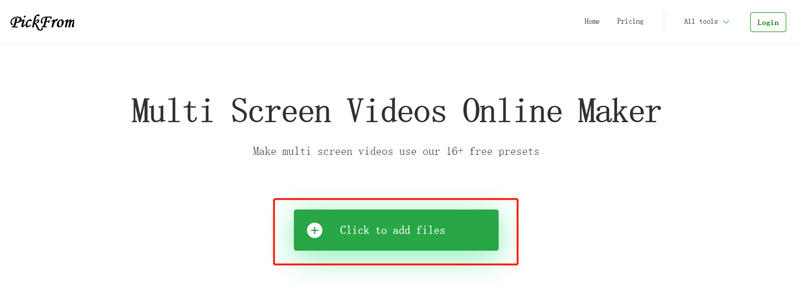
Коли перший відеокліп буде завантажено, ви можете вибрати відповідний мультиекранний стиль і додати ще одне відео до попереднього налаштування. Це розділений екран редактор відео онлайн дозволяє регулювати розмір відео для YouTube, Instagram, Facebook, Snapchat тощо. Після завантаження всіх відеокліпів ви можете натиснути кнопку Почніть кнопку, щоб об’єднати їх.
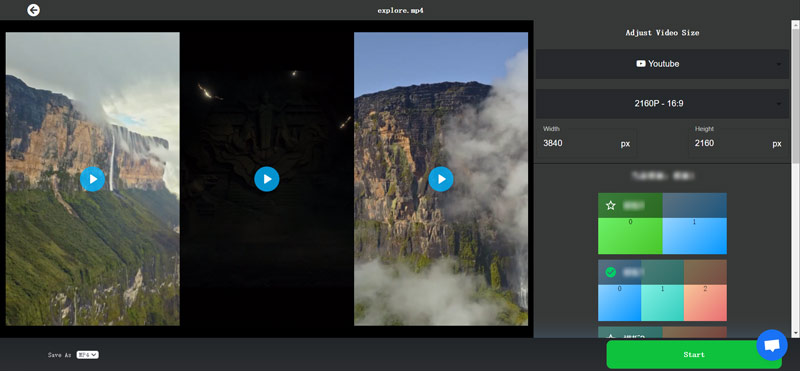
Частина 4. Поширені запитання про те, як поєднати кілька відео на одному екрані
Як розмістити кілька відео на одному екрані iPhone?
Ви можете використовувати iMovie або деякі сторонні програми для редагування відео з розділеним екраном, якщо вам потрібно об’єднати кілька відеокліпів на одному екрані вашого iPhone. Ви можете легко знайти багато пов’язаних програм в App Store.
Як поєднати кілька відео на одному екрані на телефоні Android?
Ви можете покластися на деякі онлайн-редактори відео з розділеним екраном або програми сторонніх розробників, щоб створити багатоекранне відео на своєму телефоні Android. Ви можете використовувати рекомендований PickFrom вище, щоб розмістити кілька відео на одному екрані онлайн. Крім того, ви можете знайти відповідні багатоекранні програми для створення відео в магазині Google Play.
Чи можу я розмістити чотири відео на одному екрані?
Так. Рекомендований Video Converter Ultimate вище може допомогти вам легко розмістити чотири відео на одному екрані. Ви можете вибрати відповідний макет, додати свої відеокліпи та об'єднати їх на одному екрані.
Висновок
Прочитавши цю публікацію, ви зможете швидко навчитися трьом ефективним методам розмістити два або більше відеокліпів на одному екрані і грати в них одночасно. Щоб отримати додаткові запитання щодо розміщення кількох відео на одному екрані, ви можете написати нам у розділі коментарів нижче.
Що ви думаєте про цю публікацію? Натисніть, щоб оцінити цю публікацію.
Чудово
Рейтинг: 4.9 / 5 (на основі 592 голоси)
Знайти більше рішень
Як зробити відеоколаж на телефоні iPhone і Android Як створити слайд-шоу або відеоколаж для Facebook Дізнайтеся, як створити розділений екран в Adobe Premiere Pro Найкращий метод редагування відео «картинка в картинці» для творців 2 способи використання iMovie для розділення екрана на Mac і iPhone Конкретний посібник із розділення екрана на TikTok для початківцівВідносні статті
- Редагувати відео
- Найкращий метод редагування відео «картинка в картинці» для творців
- Як додати теги до зображень, відео, музики та документів
- 3 програми для розмивання відео на iOS/Android, комп’ютері та в Інтернеті
- Перегляньте 5 найкращих засобів перегляду метаданих для відео, аудіо та фотографій
- Як редагувати метадані відеофайлу на комп’ютері та мобільному телефоні
- 5 програм для відеоколажу для Mac, Windows, iPhone і Android
- Конкретний посібник із розділення екрана на TikTok для початківців
- 2 способи використання iMovie для розділення екрана на Mac і iPhone
- 5 найкращих відеопрограм Side-by-Side для початківців [iOS/Android]
- Створіть відеоколаж для Instagram Reels [Мобільні та настільні]



